Cum să mutați site-ul WordPress pe o gazdă sau un server nou (fără timp de nefuncționare)
Publicat: 2017-09-23Ori de câte ori doriți să vă creați noul site web, prefer întotdeauna să construiesc cu WordPress, deoarece este la îndemână, există o mulțime de pluginuri și teme disponibile și, mai ales, găzduire web. Dar majoritatea oamenilor iau decizia greșită atunci când aleg o găzduire web pe baza prețului lor ieftin. Problema apare atunci când site-ul dvs. începe să primească trafic. Apoi, în general, site-ul dvs. devine mai lenți și perioade de nefuncționare masive. În acest caz, trebuie să mutați site-ul WordPress pe o nouă gazdă web sau server.
Multe dintre companiile de găzduire web nu oferă migrarea gratuită a site-ului sau percepe un ban în plus pentru a migra site-ul dvs. la o nouă gazdă. Dar nu este un proces dificil și îl poți face cu ușurință. De ce să plătiți suplimentar atunci când puteți migra cu ușurință site-ul WordPress la un nou server web sau gazdă. Așadar, în acest subiect, voi scrie un ghid pas cu pas despre cum să mutați site-ul WordPress pe un nou server de găzduire web sau fără timp de nefuncționare .
Ghid pas cu pas pentru a muta site-ul WordPress pe o nouă gazdă (fără timp de nefuncționare)
Există câțiva pași pentru migrarea site-ului dvs. WordPress și trebuie să o faceți cu atenție. Probabil vă întrebați dacă site-ul dvs. va fi offline și va pierde trafic în timpul procesului de migrare. Raspunsul este nu. Site-ul tău va rămâne online ca înainte și va fi vizibil pentru toată lumea. Deci, să începem migrarea site-ului WordPress la o nouă gazdă.
În cazul în care nu știi unde să-ți muți site-ul WordPress sau ce găzduire WordPress va fi mai bună și oferi, de asemenea, un serviciu de migrare gratuit, atunci iată câteva recomandări cu care poți merge.
Găzduire WordPress recomandată:
- Cea mai bună găzduire partajată : Siteground este cea mai bună găzduire WordPress partajată. Este recomandat de WordPress, certificat SSL gratuit și are centre de date. Ei oferă serviciu gratuit de migrare WordPress. Pentru a muta site-ul WordPress, le puteți solicita și o veți face în următoarele ore. De asemenea, oferă cel mai bun suport pentru clienți din industria de găzduire web. Prețul lor începe de la 3,95 USD/lună. Vizitați SiteGround hosting (cupon %Discount adăugat în acest link).
- Cel mai bine gestionat găzduire WordPress : Dacă site-ul dvs. are un volum mare de trafic, atunci alegeți WPX Hosting. Este cea mai bine gestionată găzduire WordPress și vine prea ieftină. Ca să nu mai vorbim că vor migra gratuit site-ul WordPress în următoarele ore. Planul lor de bază vă permite să găzduiți 5 site-uri și toate planurile includ SSL nelimitat. Planul lor începe de la 24,99 USD/lună. Vizitați WPX Hosting (cupon %Discount adăugat în acest link)
- Cea mai bună găzduire VPS: În cazul în care aveți nevoie de mai multă putere, puteți obține o găzduire VPS. Vă recomandăm InMotion Hosting. Vă puteți găzdui domeniile nelimitate, iar toate serverele lor sunt alimentate de drivere SSD de top. La cerere, expertul lor WordPress va migra site-ul WordPress în următoarele ore. Planul lor de bază VPS începe de la 24,99 USD/lună. Vizitați Inmotion Hosting (cupon %Discount adăugat în acest link)
Important - Lucruri de făcut înainte de a migra site-ul dvs. WordPress:
Înainte de a începe, accesați vechea dvs. gazdă web și:
- Faceți o copie de rezervă a fișierelor și a bazei de date
- Ștergeți toate comentariile spam
- Goliți memoria cache dacă utilizați orice plugin pentru cache
- Optimizați-vă baza de date WordPress. Vedeți cum să optimizați baza de date WordPress.
Pasul 1, Instalați Duplicator WordPress Plugin
Duplicator este cel mai bun plugin de migrare pentru WordPress. Are peste 1+ milion de descărcări și un plugin de migrare cu cel mai bun rating. Este un plugin gratuit și folosind acest plugin puteți face backup, clona și migra cu ușurință site-ul WordPress la o nouă gazdă.
Unul dintre cele mai bune lucruri ale pluginului Duplicator este că site-ul dvs. nu va fi offline în timp ce mutați site-ul WordPress pe o nouă gazdă.
Pentru a utiliza acest plugin, accesați mai întâi pluginuri WordPress> Adăugați nou și căutați Duplicator . După aceasta, instalați și activați acest plugin.
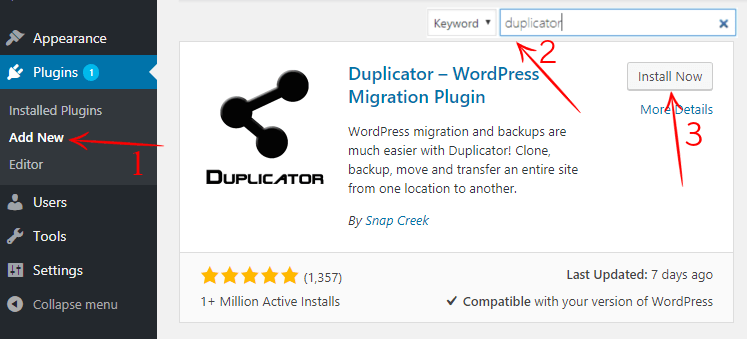
Acum trebuie să creați un pachet nou pentru site-ul dvs. Pachetul conține site-ul și baza de date WordPress. În secțiunea din dreapta sus, veți vedea „ creați pachet ” și faceți clic pe el. Apoi veți vedea următoarele opțiuni, faceți clic pe următorul.
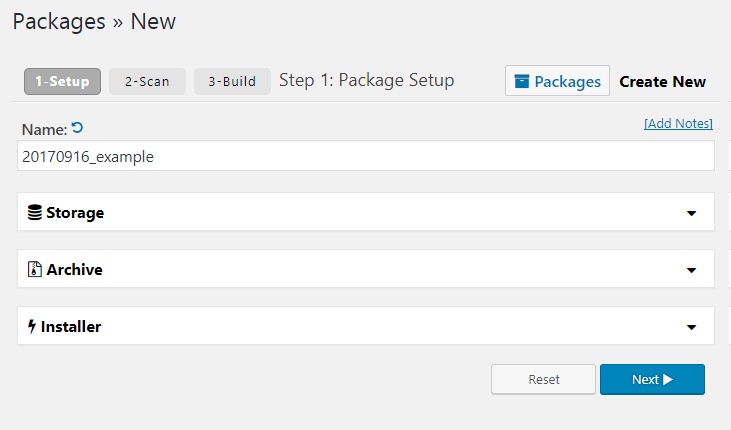
După aceea, va scana site-ul dvs. și poate dura câteva secunde pentru a finaliza. Când scanarea este finalizată, trebuie să vă construiți pachetul, dar asigurați-vă că toate opțiunile sunt marcate ca bune. În cazul în care o opțiune este marcată ca proastă, trebuie să o remediați. Acum faceți clic pe build și va începe să vă construiți pachetul. Va dura câteva minute, așa că păstrați fila deschisă și așteptați să se termine.
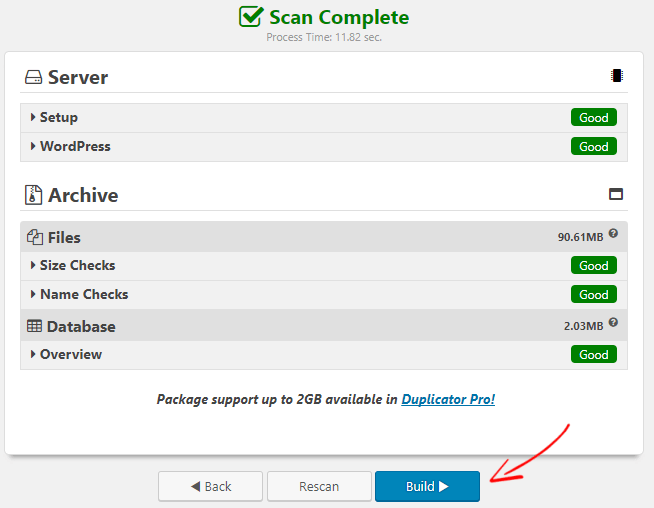
După ce ați terminat construirea pachetelor, trebuie să descărcați atât fișierul „ Instalar ”, cât și fișierul „ Arhivă ”. Descărcați fișierele și păstrați-le într-un loc sigur. Veți avea nevoie de el pentru a muta site-ul WordPress pe o nouă gazdă.
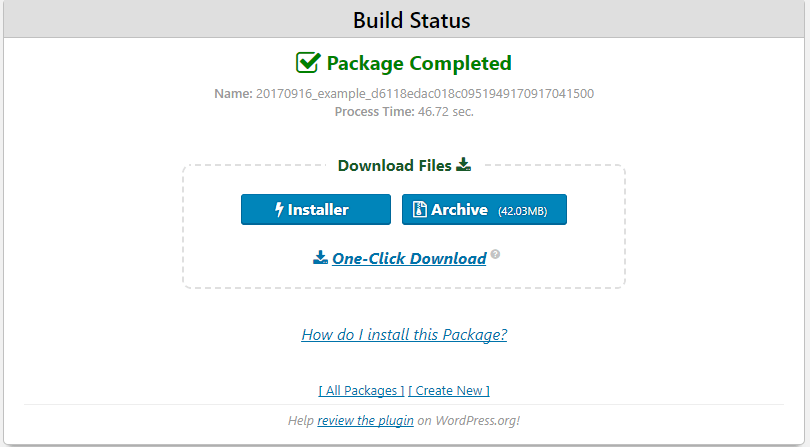
Pasul 2, importați site-ul dvs. WordPress pe o nouă gazdă
În pasul următor, trebuie să încărcați fișierele „ Instalar ” și „ Arhivă ” pe noua gazdă pe care ați descărcat-o. Îl puteți încărca prin intermediul cPanel-ului de găzduire sau al clientului FTP.
Când ați terminat de încărcat fișierele, trebuie să creați o nouă bază de date de la noua dvs. gazdă web. Dar asigurați-vă că ați acordat toate privilegiile utilizatorului. Trebuie să păstrați noul nume de utilizator, utilizator și parolă la nivel local și avem nevoie de el mai târziu.
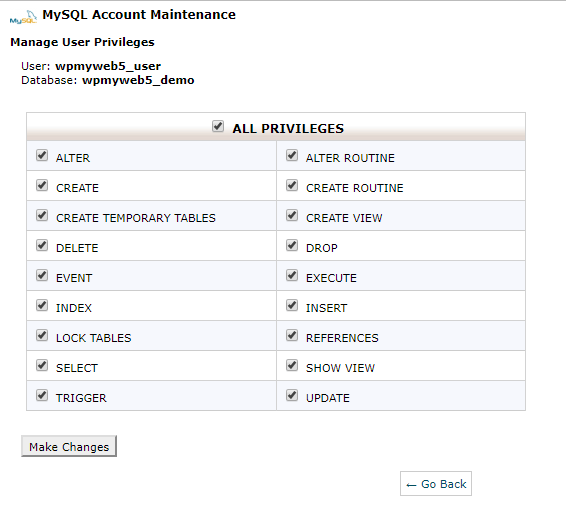
Pasul 3, Editați fișierul Hosts de pe computer pentru a preveni timpul de nefuncționare
După ce ați încărcat fișierele site-ului dvs. pe noua gazdă, trebuie să accesați fișierul de instalare pentru a începe instalarea site-ului. Puteți accesa fișierul dvs. de instalare tastând acest lucru în browserul dvs. web,
„http://www.yoursite.com/installer.php”
În timp ce încercați să deschideți această adresă URL, este posibil să primiți o eroare 404, deoarece numele dvs. de domeniu indică în continuare vechea dvs. gazdă web. Deci, acum, dacă vă schimbați serverele de nume de domeniu, veți obține un site web stricat sau site-ul dvs. va fi offline. Ca urmare, site-ul dvs. va fi inaccesibil.
Pentru a preveni timpul de nefuncționare, mai întâi trebuie să editați fișierul hosts de pe computer. Prin aceasta, fișierul hosts mapează numele domeniului la o anumită adresă IP. Dar o poți face doar de pe computer. Asta înseamnă că numai tu poți vedea site-ul de la noua gazdă, unde restul lumii va vedea site-ul tău de la vechea ta gazdă. Vă voi arăta cum să editați fișierul hosts atât din Windows, cât și din Mac.
Primul lucru de care trebuie să găsiți adresa IP a noii dvs. gazde web. Conectați-vă la noul dvs. cPanel de găzduire și în colțul din stânga sau din dreapta puteți vedea adresa IP de găzduire. Dacă întâmpinați probleme în a-l găsi, puteți întreba furnizorul dvs. de găzduire web. După aceea, copiați adresa IP și salvați-o local.

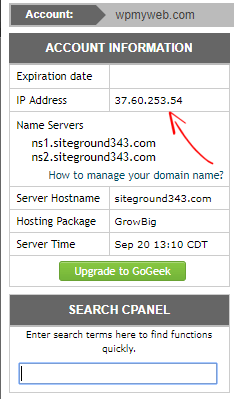
După cum puteți vedea că adresa mea IP de găzduire este 37.60.253.54, așa că o voi copia și o voi nota. Adresa ta IP nu va fi aceeași cu a mea, așa că trebuie să o scrii pe a ta.
Apoi, dacă sunteți un utilizator Windows, accesați Programe> Toate programele> Accesorii . Găsiți notepad și rulați ca administrator. După aceea, accesați „ C:\ Windows\ System32\ Drivers\ etc ”. Acolo veți vedea fișierul hosts și îl veți deschide.
C:\ Windows\ System32\ Drivere\ etc
Pentru utilizatorii de Mac, accesați Aplicații > Utilități > Terminal și introduceți următoarea comandă pentru ao rula.
sudo nano /private/etc/hosts
Acum trebuie doar să adăugați noua adresă IP în fișierul hosts.
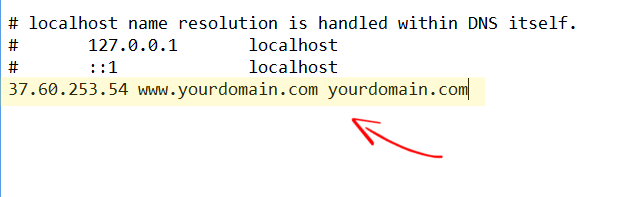
Trebuie să introduceți adresa IP și numele domeniului în loc de domeniul dumneavoastră.com. Nu uita să-l salvezi. Acum puteți accesa noul site web de pe computer.
Pasul 4, începeți instalarea procesului site-ului dvs. pe o nouă gazdă
Acum sunteți gata să rulați fișierul de instalare. Pentru a rula programul de instalare, trebuie să deschideți browserul web și să introduceți adresa URL a site-ului dvs. cu installer.php, ca mai jos.
http://www.yoursite.com/installer.php
După ce ați introdus adresa URL, veți vedea o pagină ca aceasta. Dacă toate opțiunile sunt afișate ca permis, atunci ești gata. Pentru a procesa acest lucru, faceți clic pe butonul următor de mai jos.
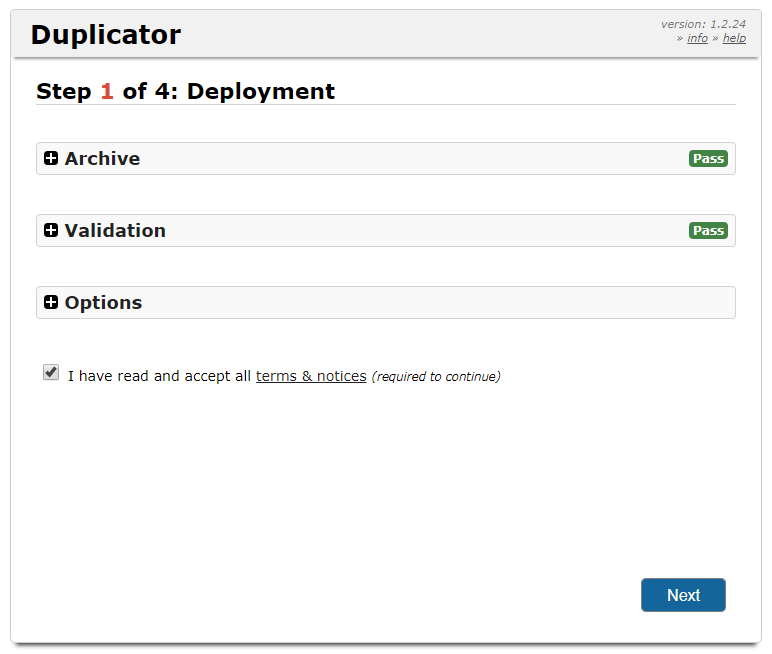
În acest pas, trebuie să introduceți noul nume de bază de date, utilizator și parolă pe care tocmai le-ați creat. Dar asigurați-vă că nu există spațiu între acele personaje. Acum faceți clic pe Testare baza de date pentru a verifica dacă ați introdus corect detaliile bazei de date. Dacă testul a trecut, trebuie să faceți clic pe butonul următor pentru următorul pas.
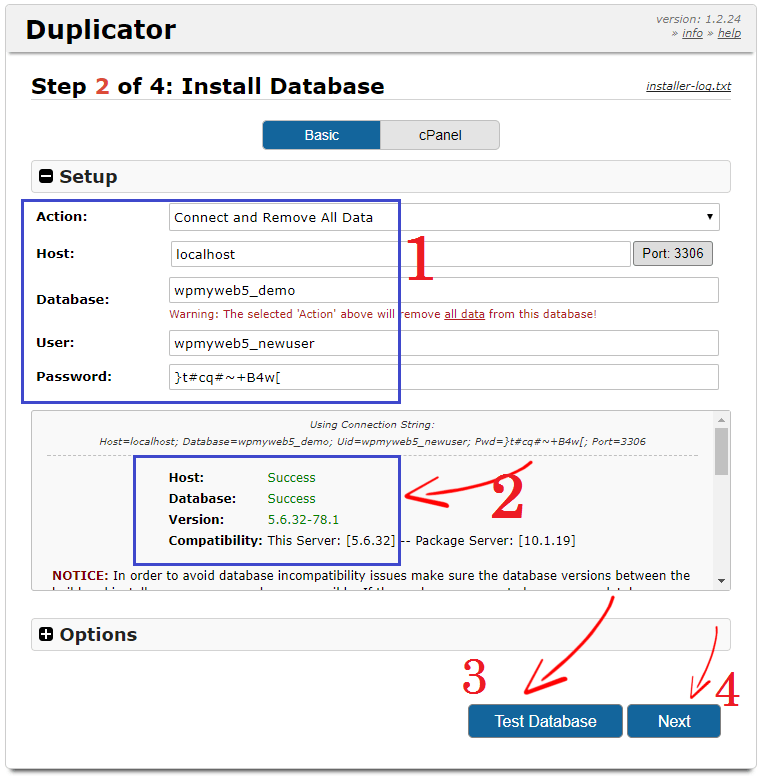
În acest câmp, trebuie să vă actualizați site-ul. La început, introduceți adresa URL a site-ului dvs. în câmpul URL. În mod implicit, pluginul Duplicator setează calea site-ului dvs., astfel încât nu trebuie să îl editați. Puteți introduce titlul site-ului dvs. acum sau îl puteți edita mai târziu din setări.
Pe măsură ce mutați site-ul WordPress pe o nouă gazdă, puteți crea un nou cont de administrator, dar este opțional. Lăsați necompletat dacă doriți să utilizați vechiul cont de administrator pe care îl utilizați pentru vechiul site.
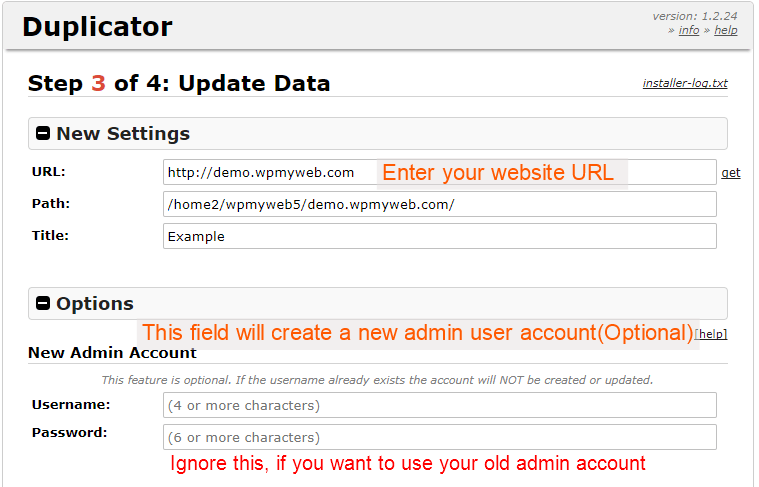
În ultimul pas, trebuie să vă conectați la site-ul dvs. și să verificați dacă totul funcționează corect.
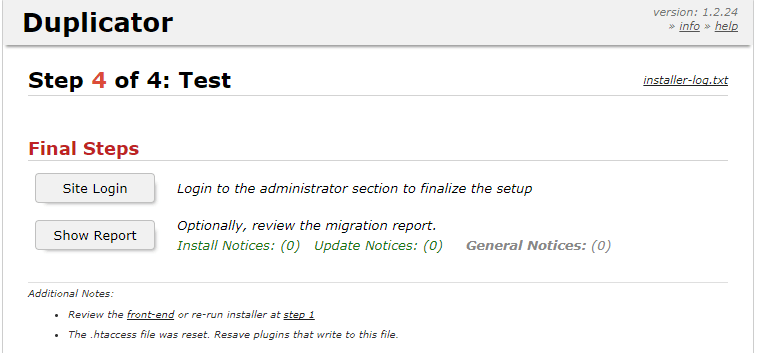
După ce v-ați autentificat, trebuie să eliminați fișierele de instalare, să ștergeți memoria cache, să salvați permalink-urile și ați terminat. Acum ați migrat cu succes site-ul dvs. WordPress la o nouă gazdă.
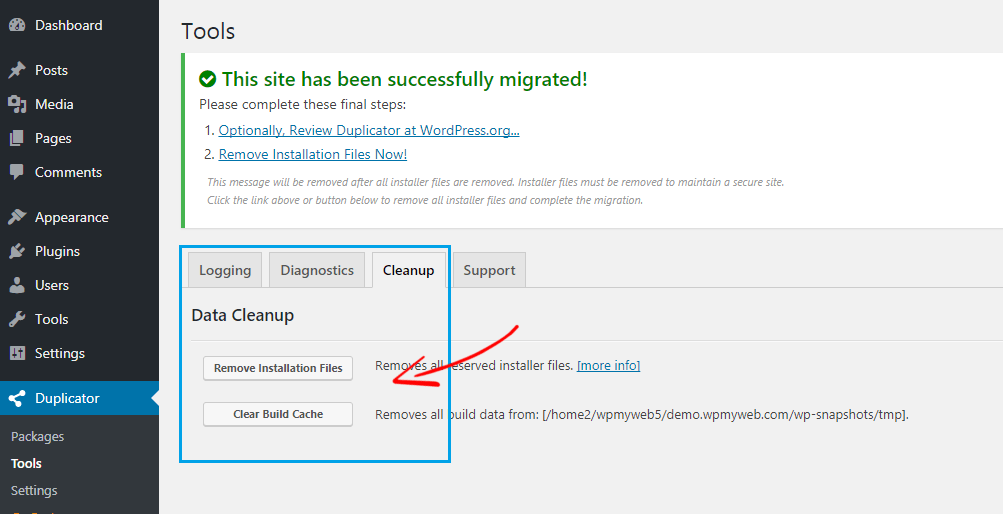
Pasul 5, Schimbați serverele de nume
Deoarece tocmai v-ați mutat site-ul WordPress pe o nouă gazdă, dar numele dvs. de domeniu indică în continuare vechea gazdă web. Deci, trebuie să vă schimbați serverul de nume și, în acest ghid, vă voi arăta cum să schimbați serverele de nume de domeniu.
Mai întâi, accesați noul panou de găzduire web, accesați informațiile contului dvs., acolo veți găsi serverele dvs. de nume. Acum copiați-vă serverele de nume și notați-le. În cazul în care nu vă puteți găsi serverele de nume, trebuie să contactați furnizorul dvs. de găzduire.
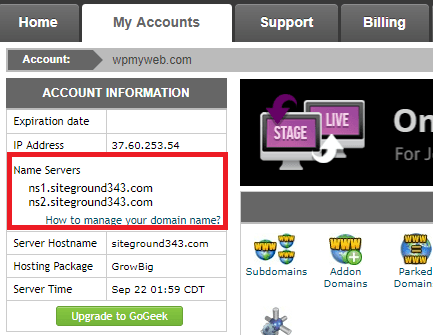
Dacă v-ați înregistrat numele de domeniu la GoDaddy, NameCheap sau orice alt registrator de nume de domeniu, atunci trebuie să vă autentificați acolo. Deoarece mi-am înregistrat numele de domeniu la GoDaddy, vă arăt cum să schimbați serverele de nume. Acest proces este același pentru toți registratorii de nume de domeniu.
Acum accesați „Produsele mele”, selectați-vă domeniul și faceți clic pe Gestionare DNS.
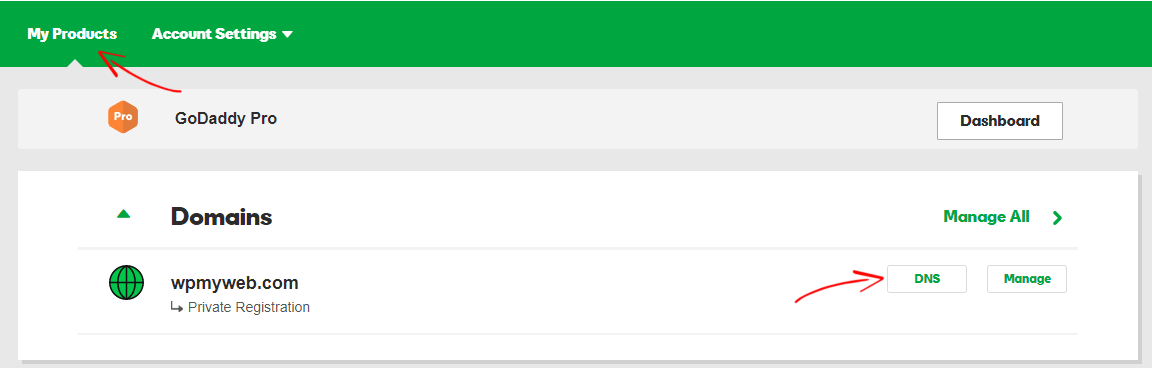
După aceea, faceți clic pe „Schimbați serverele de nume” și va apărea o casetă. Apoi introduceți noile servere de nume de găzduire pe care le-ați copiat de pe noua gazdă. După ce l-ați adăugat, faceți clic pe salvare și ați terminat.
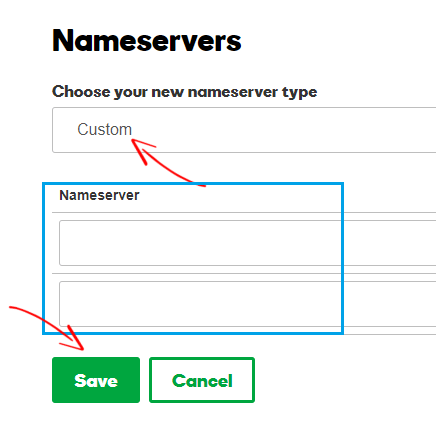
Acum, procesul de migrare WordPress este complet finalizat. Tocmai v-ați schimbat serverele de nume de domeniu, propagarea completă poate dura 6-24 de ore. Deoarece gazda dvs. veche și cea nouă conțin același conținut de site, site-ul dvs. va fi vizibil pentru toată lumea. Acest lucru confirmă funcționarea 100% a site-ului dvs.
Când propagarea este finalizată, nu uitați să schimbați fișierul hosts înapoi de pe computer pe care l-ați schimbat la pasul 3.
După propagarea completă, noua dvs. gazdă va oferi vizitatorilor fișierele site-ului web. Dar ar trebui să așteptați 5 zile înainte de a vă anula vechea gazdă.
Concluzie
Dacă gazda dvs. web actuală nu este bună așa cum v-ați așteptat sau aveți trafic ridicat pe site-ul dvs., atunci ar trebui să mutați site-ul WordPress într-o gazdă web bună. Dar nu ar trebui să plătiți sau să angajați un expert pentru a vă migra site-ul WordPress. Migrarea unui site WordPress la o nouă gazdă este un proces foarte ușor și rapid. În acest tutorial, am arătat pas cu pas cum se procedează.
Pentru migrarea site-ului WordPress, am folosit cel mai bun plugin de migrare WordPress numit Duplicator, deoarece este gratuit și mai ușor. Și cel mai bun lucru al acestui plugin este că puteți crea cu ușurință o copie de rezervă a site-ului dvs. și puteți muta cu ușurință site-ul WordPress la o nouă gazdă web.
Sper că acest tutorial v-a ajutat să mutați sau să migrați cu succes site-ul WordPress la o nouă gazdă, fără timp de nefuncționare. Dacă aveți întrebări sau orice părere cu privire la acest tutorial, vă rugăm să lăsați un comentariu mai jos. Ne puteți conecta și pe Facebook, Twitter, Google+.
Iată mai multe articole WordPress importante pe care ați dori să le vedeți,
- 5 cele mai bune pluginuri de migrare WordPress pentru a muta în siguranță site-ul WordPress pe o nouă gazdă
- 7 cele mai bune pluginuri Google AdSense pentru WordPress [ediția 2017]
- Cele mai bune 9 găzduiri WordPress din 2017 [Cele mai bune alegeri ale experților]
*Această postare poate avea linkuri afiliate, ceea ce înseamnă că pot primi o mică taxă dacă alegeți să cumpărați prin linkurile mele (fără costuri suplimentare pentru dvs.). Acest lucru ne ajută să menținem WPMyWeb funcțional și actualizat. Vă mulțumim dacă folosiți linkurile noastre, apreciem foarte mult! Află mai multe.
